Как удалить VirtualBox полностью
«Продвинутые» пользователи Windows знают, что в системе есть одна программа. Она называется Oracle Virtual Box. Выполняет функции создания «виртуальных машин», достаточно полезна, если владелец занимается программированием и собирается тестировать свой код — можно не подвергать «опасности» основной компьютер, а проводить все небезопасные эксперименты на «виртуальном компьютере». Некоторые специалисты даже ставят отдельную систему на «виртуальную машину», но для обычного пользователя она не представляет интереса. Можно удалить Виртуал Бокс, если в утилите нет необходимости.
Стоит ли удалять VirtualBox
Возможность создания виртуальной машины достаточно полезна. В ней легко будет указать такие параметры, как:
1. Мощность процессора — конечно, мощнее собственного «реального» поставить не получится, но в этих пределах управление несложно.
2. Количество ядер.
3. Указать пространство для жесткого диска — снова стоит понять, что использоваться будет реальная, поэтому нет смысла пытаться сделать виртуальный диск на 5 ТБ, если у вас всего 2 ТБ.
Что такое виртуализация? Просто о сложном
4. Можно сделать 64-битную и 32-битную систему, а также многое другое.
Все эти инструменты необходимы разработчикам ПО. На одном компьютере можно создать «другой», установить на него отдельную систему, проверять программы и исправлять код по мере необходимости.
Но если ваша деятельность не связана с программированием, зато нужно дополнительное свободное место, которого уже не хватает на диске, а покупать новый пока не хочется, то удаление виртуальной машины — вполне «рабочий» вариант.
Как удаляют Virtual Box
Для начала необходимо войти в Панель управления. Контроль доступа к нужному разделу находится, если смотреть в иерархии слева, под «Оборудованием и звуком», называется «Программы». Далее:
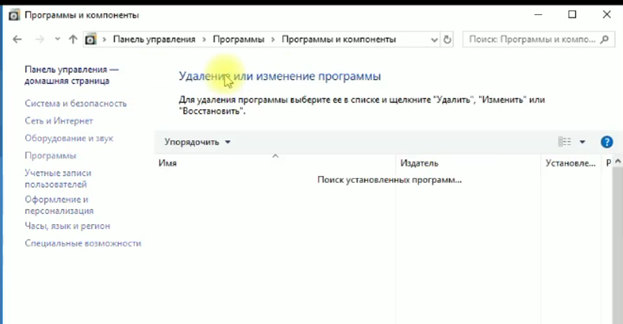
1. В разделе «Программы» выбираем раздел «Программы и компоненты», кликаем по нему.
2. Появится раздел «Удаление и изменение программы». Однако тут будет достаточно много компонентов, поэтому не стоит просто искать в списке, где там «спряталась» виртуальная машина.
3. Вместо этого гораздо проще ввести в «Поиске» ключевое слово. Лучше выбрать ключевое слово Oracle, потому что virtual встречается и в других компонентах, программах, а Oracle — это производитель продукта.
4. Поиск выдаст соответствующий результат. Список может включать более одного пункта, необходимо выбрать именно Виртуал Бокс.
5. Выбираем «Удалить», как обычный файл. Придется подождать некоторое время, прежде чем завершится процесс.
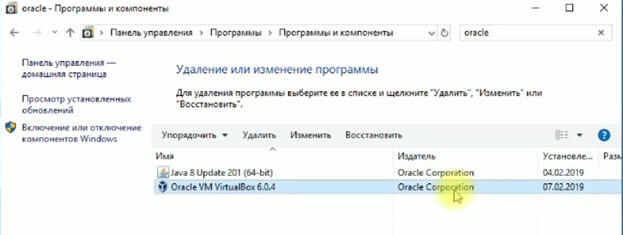
Это еще не все. Несмотря на то, что формально виртуальная машина удалена, ее «следы» еще остались в системе. Нужно удалить Виртуал Бокс из реестра.
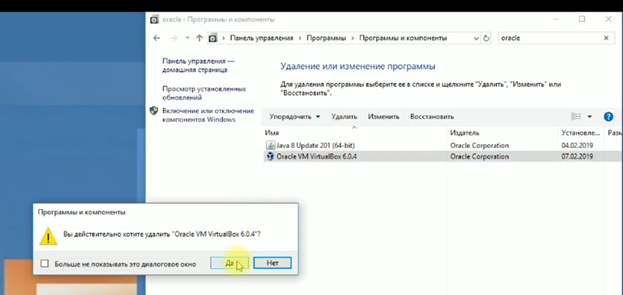
Как работать с реестром
Для удаления ненужных компонентов из реестра лучше всего воспользоваться специальными утилитами. Дело в том, что компоненты реестра располагаются во многих папках, подпапках. «Вручную» искать их достаточно сложно, гораздо проще предоставить такую задачу специальным мини-приложениям.
Можно порекомендовать утилиту Reg Organizer. Она способна:
1. Глубоко чистить реестр, анализируя «остатки» и «хвосты» программ, а также различные уже не используемые системные файлы.
2. Автоматически очищать реестр — можно поставить планировщик, и утилита будет заниматься своим делом максимально «тихо», не отвлекая владельца компьютера от работы.
3. С помощью программы легко настроить Windows под свои нужды.
4. Можно заменять какие-либо записи в реестре.
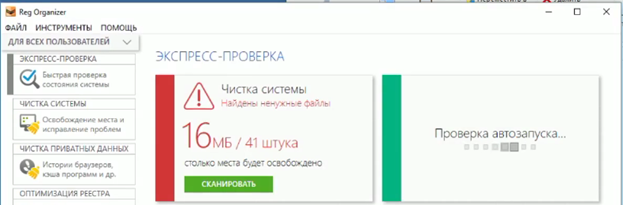
Эта утилита автоматически избавит вас от всего, что могло остаться после физического удаления Virtual Box. В противном случае могут возникать ошибки и другие проблемы.
Другие утилиты для очистки реестра после Виртуал Бокс
Вместо Reg Organizer можно воспользоваться любыми другими программами-аналогами, которые тоже занимаются автоматической очисткой записей в реестре и избавлением от ошибок, связанных с «остатками» информации:
- RegClean;
- Wise Case 365;
- Ускоритель Компьютера;
- Wise Registry Cleaner;
- Auslogics Registry Cleaner.
Такие программы занимают совсем немного места, зато помогают в подобных ситуациях, когда без «внешней» помощи довольно сложно очистить реестр. Метод поможет бороться не только с такими программами, как Виртуал Бокс, которые изначально не предназначены для удаления, но и с остатками оказавшихся поврежденными вирусами или троянами. Утилиты помогают поддерживать компьютер в «чистоте» и избегать замедления его работы.
Программная среда Виртуал Бокс никому не мешает. Напротив, она может пригодиться многим профессионалам. Тем не менее, ее несложно удалить, если нет потребности в этих возможностях.
Источник: virtualbox.su
можно ли удалять файлы из папки virtualstore
Собственно чистя память я наткнулся на такую папку в локале. Т.К. она занемает много места возник вопрос — а можно ли удалять файлы из этой папки? Гугл не помог.
Комментарии отключены
Лучшие комментарии
Сразу бы так написал 🙂
Спасибо
Да ну? А я вот чаво нашёл (цитата с Гугла):
В целях безопасности Vista запрещает программам проводить запись в некоторых «чувствительных» местах, в том числе в папке Windows и папке Program Files. Сюда входят все вложенные папки Program Files, так что этот запрет создает трудности для более старых программ, которые наряду с самой программой хранят файлы INI или файлы данных.
Чтобы исключить блокирование подобных программ, Windows Vista прибегает к обману. Она приветствует их попытки произвести запись в запретное место, но на самом деле сохраняет данные в специально отведенном месте, называемом Virtual Store. И когда программа пытается считать записанные ею данные, Vista незаметно извлекает эти данные из Virtual Store. Старые программы работают прекрасно, а на других это не сказывается.
Иными словами, однозначно ответ дать сложно. Всё зависит от того, какие у вас стоят программы и пишут ли они какие-то свои личные данные в системные папки Винды…
Источник: stopgame.ru
При бэкапе знай и помни о функции VirtualStore в Win7 и Vista. +11 + 14 /- 3 , 86 прочитавших
Дело в том что в сравнительно новых операционных системах система снова знает лучше программистов и пользователей где хранить данные.
Так что, если программа, которой вы пользуетесь, сохраняет данные в свою директорию (почта, сохранения игр, библиотеки) или это не дай бог делаете вы, то на самом деле там их не будет. Заботливый Windows положит их в папку «UsersUsernameAppDataLocalVirtualStore» и при обращениях программы к своей папке будет ей их оттуда подсовывать. Почти всегда это не мешает работе и практически незаметно для пользователя.
К сожалению это никак не озвучивается системой и создается полное впечатление что вы сохраняете файлы в папку программы. Если же вы решив переустановить систему или сделать бэкап данных скопируете папку программы, то данные вы не сохраните и в лучшем случае вам придется ехать за ними ещё раз, а в худшем вы их потеряете.
Так же посмотреть в этой папке полезно, если вы создали документ, сохранили его в папке программы, открываете её проводником, а своего файла не находите.
Код для вставки в блог Ой, нет, я лучше руками
Вставьте этот код в свой блог или ЖЖ
Получится вот так
.
Написал Tosser очень давно, 13 мая 2012 в 21:43
Ах вот куда они деваются!)
Ё-моё. Только собрался на Win7 перейти. А отключить это никак нельзя?
kinall, можно.
Можно вообще отключить UAC нафиг.
Можно сменить владельца каталога на себя, вместо группы «администраторы».
Можно в редакторе политик безопасности отключить это безобразие. Правда этот вариант не работает если винда home basic, в ней вообще многие оснастки mmc не запускаются. Но лучше по возможности избавиться от корявых программ, которые рабочие данные в Program Files пишут. Некошерно это по современным представлениям о безопасности. Винда вообще стремительным наногалопом к юниксам ползёт во многих вещах.
Cairin, если вы подробно опишите варианты того как это сделать (желательно не отключая полностью полезный вобщем-то UAC) то я буду рад добавить их в совет.
Вариант 2: (отключает VS для файлов для конкретной программы) — на нужной папке правой кнопкой мыши и свойства->безопасность->дополнительно->владелец->изменить.
Поменять владельца на себя, и на всякий случай выставить себе полный доступ, хотя обычно он после этой манипуляции уже есть.
Вариант 3: (отключает для всех программ, причём не только для файлов, но и для веток реестра): под рукой сейчас нет win7 суперпупермегаультимат, а на home basic эти политики зарезаны, поэтому русский вариант посмотреть не могу, гляньте по ссылке — там на английской версии картинки с отключением VirtualStore в редакторе политик. www.twcenter.net/forums/showthread.php?t=397636
Вариант 4: просто не ставить такие неправильные программы в Program Files, а создать для них отдельный зоопарк.
Cairin, я старомоден и предпочитаю организовывать место на жёстком диске самостоятельно, за каковую возможность Виндосу и благодарен. Верите ли — даже «Моими документами» не пользуюсь. Все на отдельном логическом диске разложено. Может, это неправильно, но уж привык как-то. И при переустановке винды данные не страдают.
А что до записи настроек и логов в свою папку — так зато можно загадить систему кучей левых программ, потом забэкапить парочку нужных, а остальные бесследно снести решительным format’ом.
В очередной раз радуюсь своем выбору операционки.
jashen, увы. Изначально в погоне за быстродействием и удобством дали возможность пользователю превращать систему в помойку. А быстро и решительно отобрать эту возможность теперь не могут, ибо хомячки взвоют. Вот и городят костыли с UAC-ами всякими, чтобы с одной стороны привести логику доступа к файлам в порядок (попробуй в *nix пользователем в /usr/bin запиши, ага), а с другой стороны сделать это максимально безболезненно и незаметно для хомячков. Но чудес не бывает, поэтому периодически вылазят грабли. «обратная совместимость», туды её в качель.
Cairin, дык это, убунта у меня )
jashen, дык я понял.
Я о том, что винду на самом деле тоже пытаются привести к человеческому виду, но поскольку взять и всё поломать не могут — получаются грабли.
Вот этот самый Virtual Store он собственно для поддержки корявых прог, которые пишут в Program Files, чего приличная программа делать не должна.
Cairin, а куда ж они должны писать? Юзерскую в смысле хрень, сейвы-бэкапы-логи, которые в аппликейшн дата пишутся, неприличная программа полезет писать в програм файлз?
Я туплю, если что. Чётвёртый час ночи-таки.
jashen, неприличная будет в Program Files гадить. Приличная будет складывать данные в профиль пользователя или (логи) штатными средствами в виндовый лог. Ровно так же, как это в бубунте и прочих никсах сделано.
И вот для того, чтобы прозрачно для пользователя переместить то, что неприличная программа нагадила в Program Files, куда ей писать вообще не положено придумали Virtual Store. Попросту вместо облома с «доступ запрещён» винда по тихому работает с Virtual Store.
В той же твоей убунте в тамошний «program files» (/usr/bin /usr/lib /usr/local/bin… ) ни одна программа данные не складывает ведь.
Ура. Я нашел свой «фантомный» проект 🙂
Незарегистрированные пользователи не могут оставлять комментарии.
Хотите зарегистрироваться? ?
Источник: kstatida.com
Как потерять файлы старых программ (VirtualStore)
Вы работаете на Windows 7.
У вас есть старая программа, которая хранит пользовательские данные в своей папке (например, The Bat!). Это программу вы скопировали со старого компьютера и после установки Windows7 опять поместили в папку Program Files, она благополучно работает.
Затем вы хотите сделать резервную копию. Вы копируете папку старой программы в сторонку и чувствуете себя спокойно.
Допустим, потом вы опять переставляете систему (в моем случае — потому что Windows7 свалилась с синим экраном смерти так, что файловая система чистила потом ошибки час, и в результате система осталась неработоспособной, все было в глюках, половина программ выдавала странные разнообразные ошибки).
Копируете из бэкапа последнюю копию старой программы вновь в Program Files.
Запускаете — а там нет данных! То есть, данные там только на момент, когда вы исходно поставили Windows 7. А последующих — уже нет!
Оказывается, Windows 7 считала, что программам не положено ничего писать в свою папку. Но чтобы они продолжали работать, система фактически пишет изменяемые этой программой файлы не в ее папку, а в сторонку, в папку VirtualStore где-то в глубинах Documentshttps://lepin.livejournal.com/1629607.html» target=»_blank»]lepin.livejournal.com[/mask_link]
Папка Inetpub: что в ней хранится и можно ли её удалить


Изучая содержимое раздела жёсткого диска, отведённого под операционную систему, можно увидеть папку Inetpub. В ней хранится информация, необходимая для работы одного из сервисов Windows 10. Но в некоторых случаях сервис можно отключить, а папку — удалить.
Для чего нужна папка Inetpub
Папка Inetpub создаётся процессом IIS (Internet Information Services), входящим в состав Windows 10. Этот процесс реализует системный сервис, отвечающий за настройку интернет-серверов, передачу файлов по локальной сети и использование различных протоколов обмена данными. В папке Inetpub сервис хранит информацию об имеющихся серверах и их настройках. По умолчанию служба IIS в операционной системе Windows 10 деактивирована, но если её включает пользователь или сторонняя программа, то на диске появляется папка Inetpub.
Можно ли удалить папку Inetpub
Если вы не пользуетесь штатными средствами Windows для создания и обслуживания интернет-серверов, то и процесс IIS, и папка Inetpub вам не пригодятся. Отключение службы и удаление папки вместе с её содержимым не навредит системе, тем более что вы всегда сможете заново активировать IIS и вернуть папку.
IIS имеет смысл отключить не только из-за того, что папка Inetpub занимает место на диске. Работая в фоновом режиме, служба IIS забирает часть ресурсов системы, что снижает производительность и замедляет скорость загрузки компьютера. Конечно, радикальным образом отключение этой службы работу компьютера не улучшит, но если стремиться оптимизировать систему по максимуму, то избавиться от неё можно.
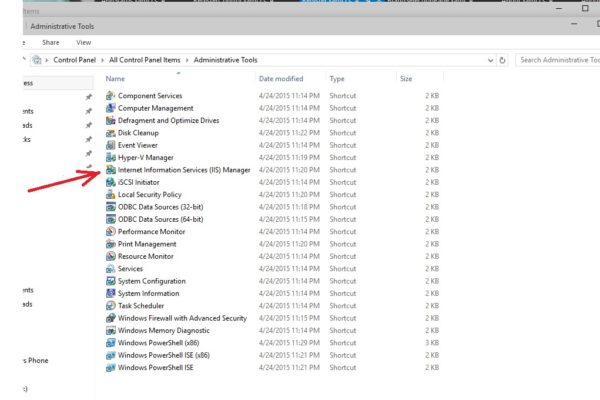
Удаление папки Inetpub
Если вы отключили службу IIS, то папка Inetpub вам не нужна и её можно удалить.
Удаляется ли папка Inetpub обычным способом
Большинство папок, в том числе и системных, можно удалить, щёлкнув правой кнопкой мыши и выбрав в появившемся контекстном меню функцию «Удалить». Папку Inetpub тоже можно стереть таким способом, но после перезапуска службы IIS (например, при перезагрузке компьютера) она автоматически пересоздаётся. Чтобы избавиться от папки до тех пор, пока она не понадобится, нужно воспользоваться приведённой ниже инструкцией.
Окончательное удаление папки Inetpub
Для окончательного удаления папки Inetpub необходимо отключить службу, ответственную за восстановление данных об интернет-серверах:
- Откройте панель управления, используя поисковую строку.
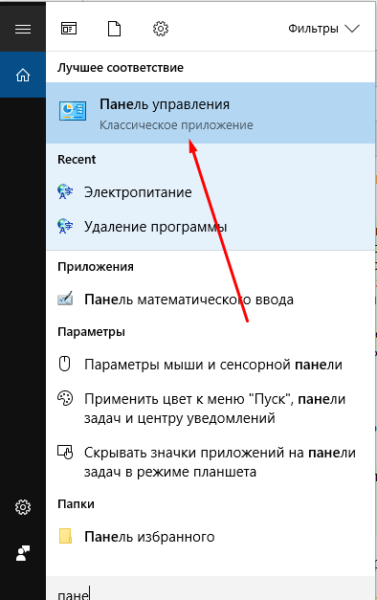
- Перейдите в блок «Программы и компоненты». Если вы не видите его в главном списке, воспользуйтесь встроенной поисковой строкой.
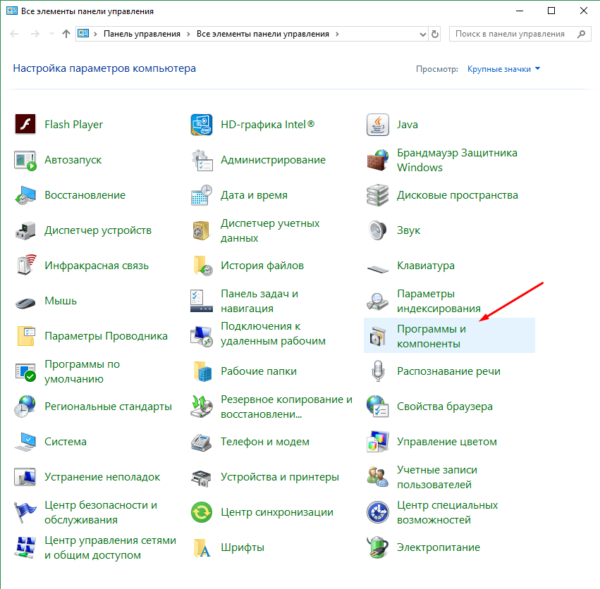
- Кликните по строке «Включение или отключение компонентов Windows», расположенной в левой части окна.
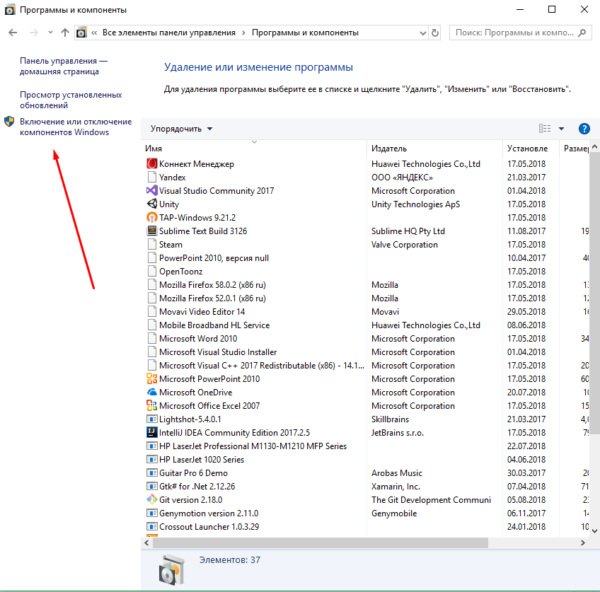
- Пролистайте развернувшийся список компонентов до строки «Службы IIS» и снимите галочку с главного каталога и со всех подкаталогов.
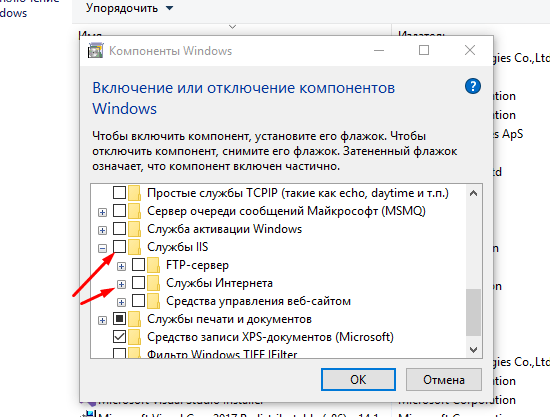
- Дождитесь, пока изменения вступят в силу, а затем перезагрузите компьютер, чтобы система окончательно применила новые параметры.
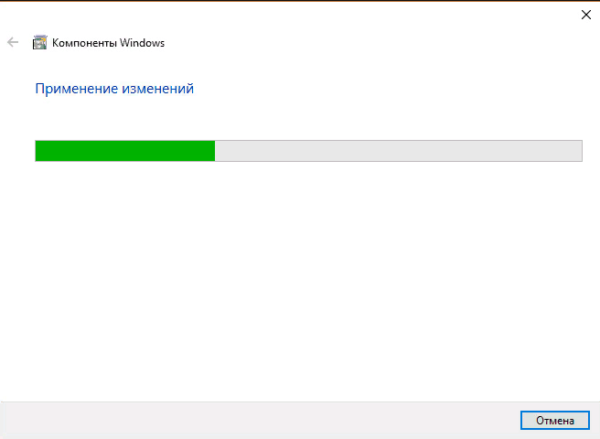
- Вернитесь в проводнике к папке Inetpub и, кликнув по ней правой клавишей мыши, выберите в контекстном меню функцию «Удалить», чтобы переместить папку в корзину.
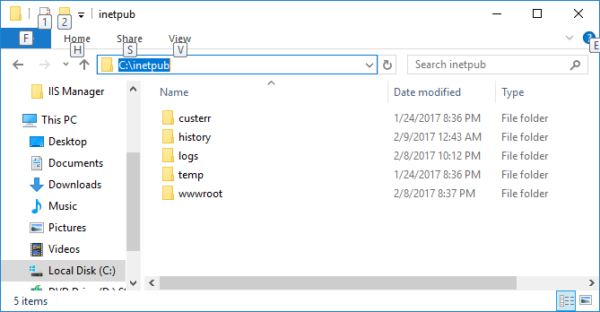
Готово, папка стёрта и после перезапуска компьютера восстанавливаться не будет. Она может появиться снова, только если кто-то из пользователей или какая-нибудь программа запустит службу IIS. Если вы отключили процесс и удалили папку, а потом заметили, что папка автоматически восстановилась, то начинайте искать, кто или что могло перезапустить IIS без вашего разрешения.
Видео: как удалить папку Inetpub
Решение проблемы с доступом к интернет-ресурсам
После отключения службы IIS и удаления папки Inetpub можно столкнуться с тем, что доступ к некоторым интернет-ресурсам (сайтам, онлайн-программам или облачным хранилищам данных) отсутствует или ограничен. Причиной тому могут быть как ваши действия по отключению службы IIS, так и вирус, вызывающий блокировку определённых сайтов. Выполните полную проверку системы на наличие вредоносных программ, используя имеющийся у вас антивирус, а затем выполните следующие действия:
- Откройте в «Проводнике» раздел жёсткого диска, отведённый под систему (обычно он обозначается буквой C). Войдите в папку Windows, а затем в подпапку System32. Откройте каталог Drivers, а в нём — подкаталог etc. Найдите и откройте файл hosts.
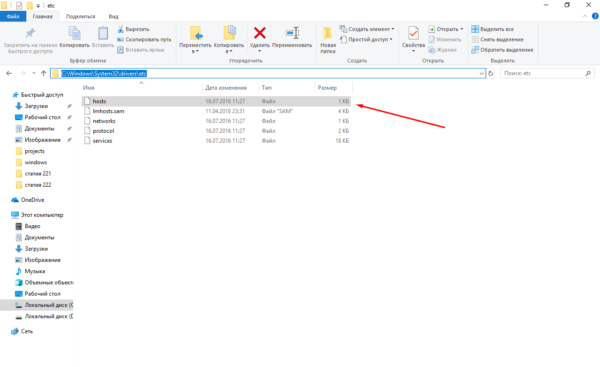
- Пролистайте содержимое файла до конца. Вы увидите список адресов, начинающийся с двух строк со словом localhost. Это адреса интернет-ресурсов, доступ к которым ограничен. Сотрите все строки в списке, а две первые (со словом localhost) оставьте.
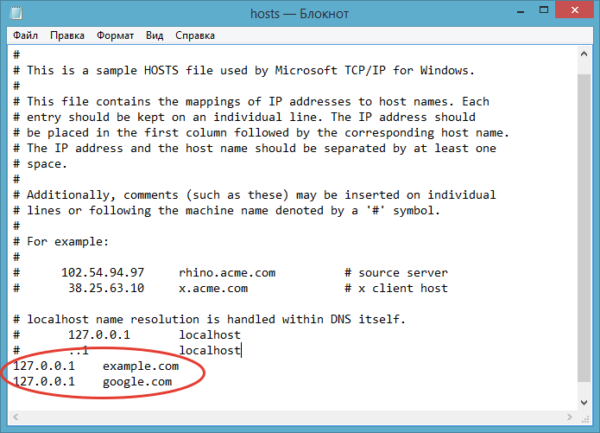
Готово. Осталось сохранить изменения, внесённые в документ, и перезагрузить компьютер, чтобы изменения вступили в силу. После повторного входа в систему вы сможете зайти на ранее заблокированные сайты.
Папка Inetpub принадлежит службе IIS. Чтобы её удалить, необходимо предварительно отключить процесс IIS. Если этого не сделать, то папка самостоятельно восстановится при перезапуске компьютера. Деактивировать IIS можно через панель управления. Если после отключения службы возникнут проблемы с доступом к каким-либо ресурсам, необходимо отредактировать файл hosts.
Источник: winda10.com